标题:"tplink管理页面打不开(进不去)怎么办?"的相关路由器教程资料分享。- 【WiFi之家网】编辑整理。
问:TP-Link路由器的管理页面打不开怎么办?
今天我想重新设置WiFi密码,但是进不去tplink路由器的管理页面,无法进行设置。
答:目前的TP-Link路由器,管理页面地址是:tplogin.cn;正确情况下,在电脑、手机的浏览器中输入:tplogin.cn,就可以打开管理页面了。
如果你在操作的时候,打不开tplink路由器的管理页面,绝大多数情况下,是你自己操作有问题,极少数情况下,是tplink路由器自身的问题引起的。
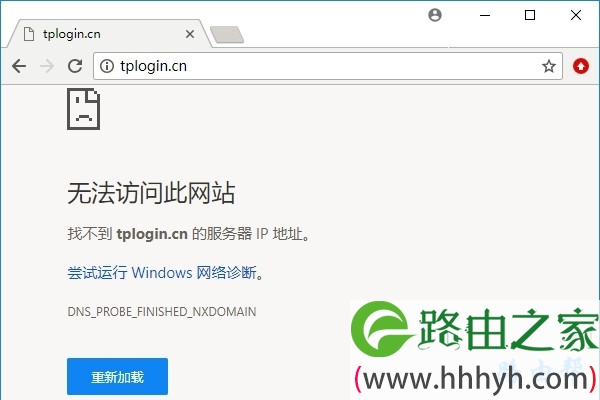
解决办法:
1、TP-Link路由器、电脑、猫(宽带网线) 之间的连接如果不正确,也会导致管理页面打不开。TP-Link路由器、电脑、猫(宽带网线) 之间的正确连接方式如下:
TP-Link路由器上的WAN接口,需要与猫的网口/LAN口连接(入户的宽带网线)。而电脑可以连接到 1、2、3、4 中任意的一个网线接口。

温馨提示:
如果是用手机来设置的,则手机一定要连接到TP-Link路由器的WiFi信号。如果手机连接其它的WiFi信号,或者用的数据流量上网,肯定是打不开TP-Link路由器的管理页面。
2、很多新手用户,在操作的时候,在浏览器中输入管理页面地址的时候,粗心大意,把管理页面地址输入错误了,结果导致打不开tplink路由器管理页面。
请各位新手用户注意了,TP-Link路由器的管理页面地址是:tplogin.cn,在浏览器中输入的时候,一定要确保你输入的是这个地方,并且建议输入完成后仔细检查一次。
PS:鸿哥曾经见过很多用户错误的输入成:tplogin.com、tp1ogin.cn、tplogin.com.cn 。
3、还有一个容易出错的地方,那就是在浏览器中输入:tplogin.cn 的时候,在浏览器中输入的位置不正确,导致的tplink管理页面打不开。
正确输入位置:
不管是用电脑操作,还是用手机操作,你在浏览器中输入:tplogin.cn的时候,需要在浏览器中显示网址的地方进行输入,才能够打开tplink管理页面。
PS:很多用户是在 百度、360、搜狗、UC 等搜索框中输入的,结果打开的是一些搜索结果,并不是TP-Link路由器的管理页面。
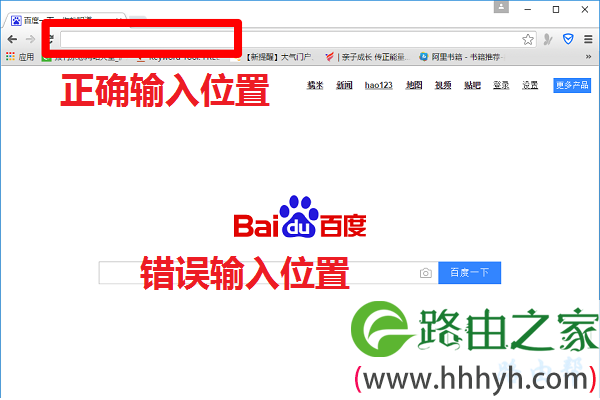
4、用电脑来设置的时候,最好把电脑的IP地址设置成:自动获得,如下图所示。 如果你不清楚自己电脑的IP地址情况,可以阅读下面的文章,根据文中的方法来检查/设置电脑IP。
电脑自动获得IP地址怎么设置?
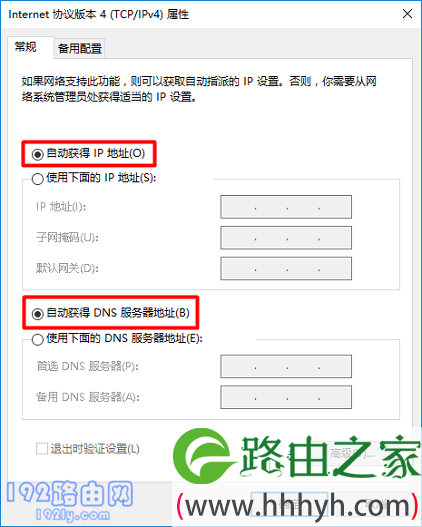
5、最后,如果以上方法都尝试后,还是打不开tplink路由器管理页面。那么,建议把你的这个TP-Link路由器恢复出厂设置,然后再次尝试能不能进入管理页面?
如果你不清楚如何把TP-Link路由器恢复出厂设置,可以阅读下面的文章,查看详细的操作步骤。
TP-Link路由器怎么恢复出厂设置?
以上就是关于“tplink管理页面打不开(进不去)怎么办?”的教程!
原创文章,作者:路由器,如若转载,请注明出处:https://www.224m.com/85532.html


